电脑网页上传快手视频后,怎么编辑视频封面
1、 拖拽视频到此或点击上传。
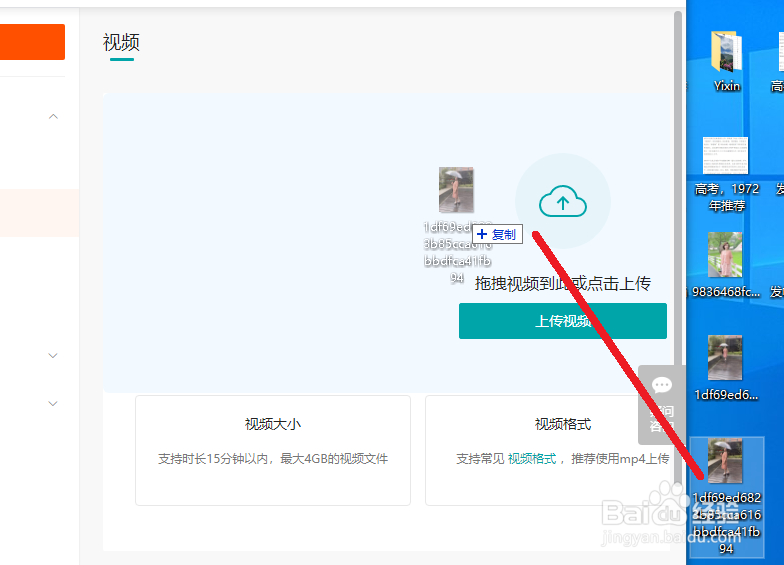
2、 上传成功,可以直接 点击 发布。
我点击 编辑封面
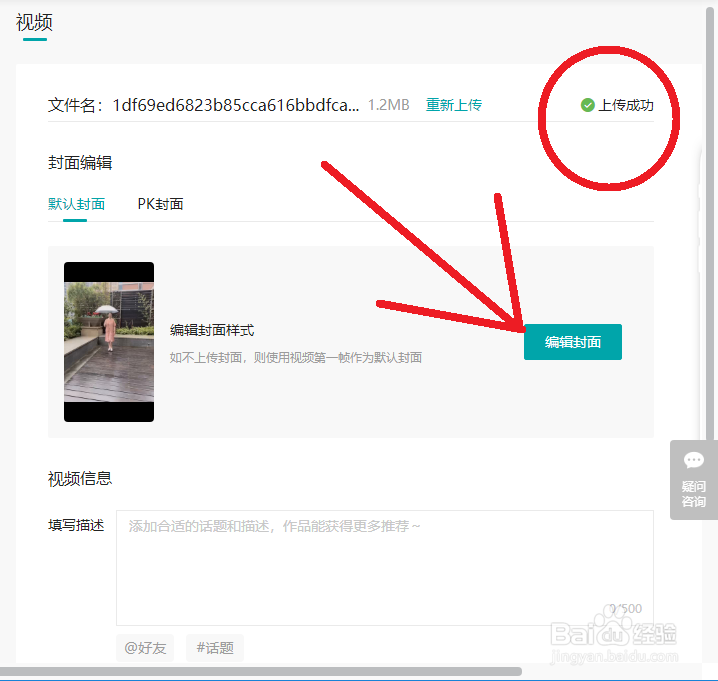
3、①默认 模式是 选择模板
②我点击 选择文本
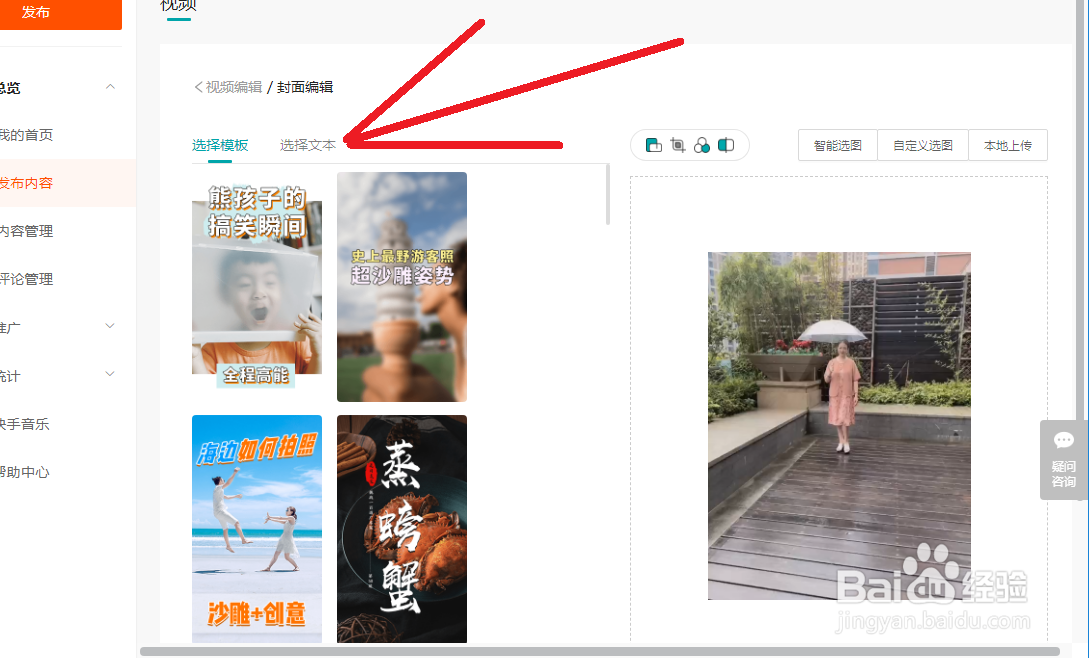
4、进入 选择文本 模式,默认进入 标题界面。
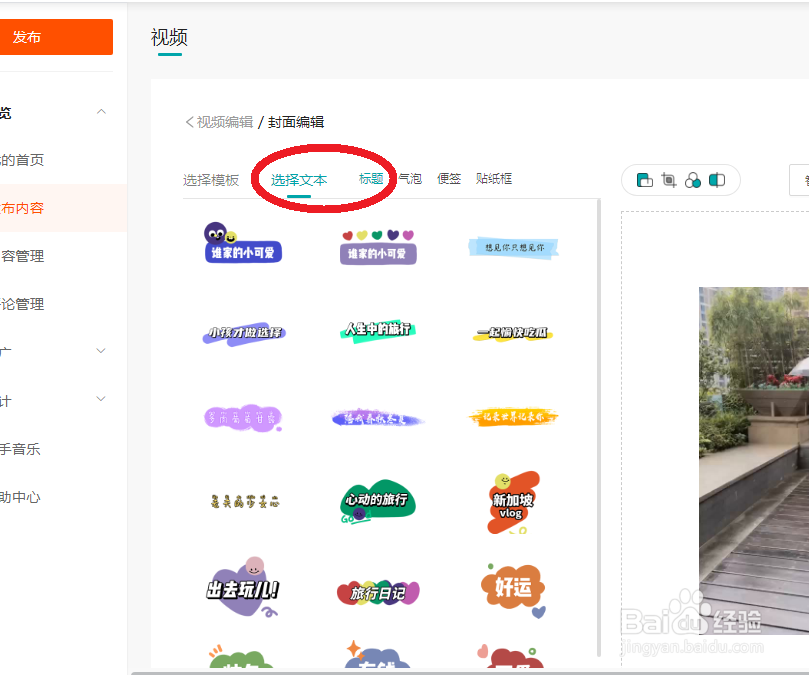
5、点击 左侧 心动的旅行 等,自动跳入右侧 的图上。
在右侧的图上,按住 心动的旅行 等,可以移动位置。
在右侧的图上, 点击 心动的旅行 等,可以编辑:删除 旋转 等。
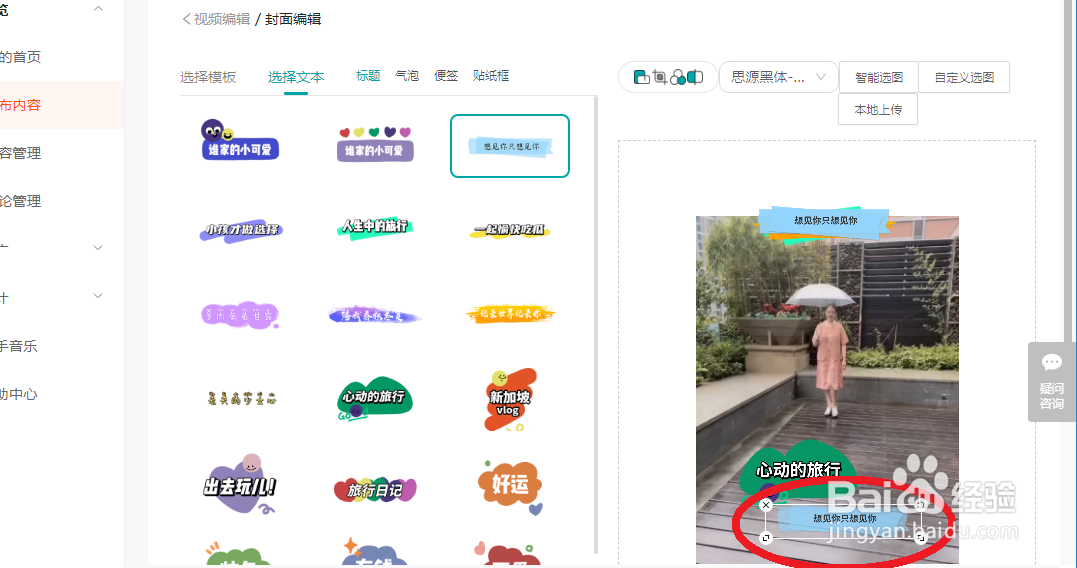
1、点击 右侧 智能选图
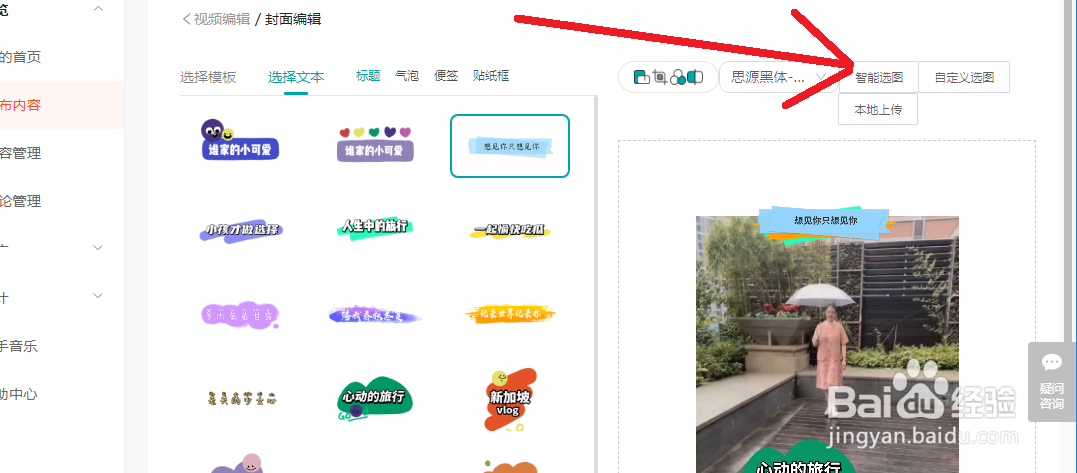
2、选择封面图
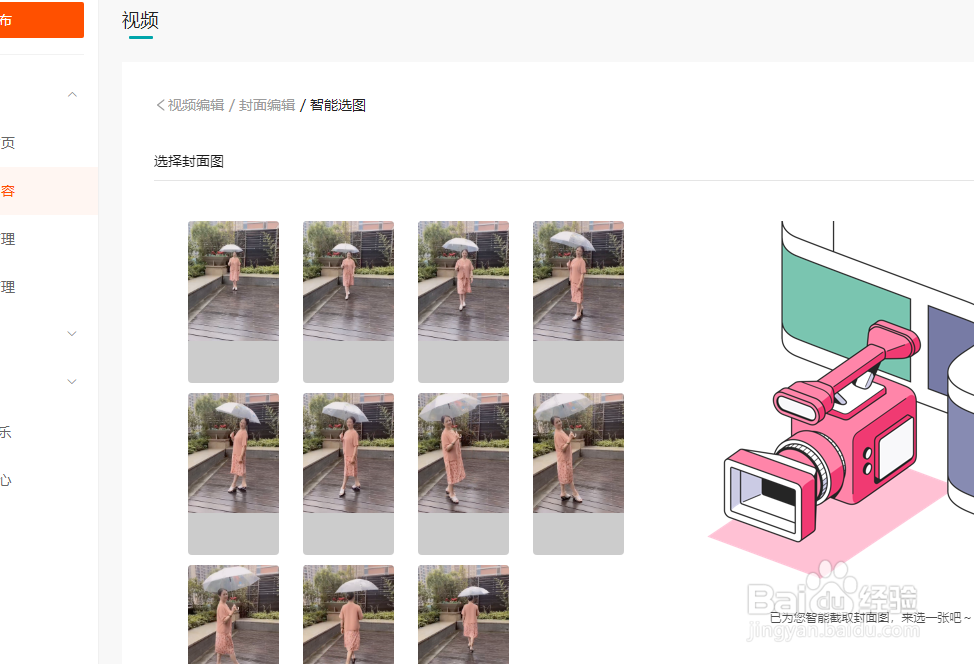
3、在左面点击一幅图,立即跳入 右面。
如果不满意,直接点击 左侧 另一幅图,自动跳入右面。
点击 确定。
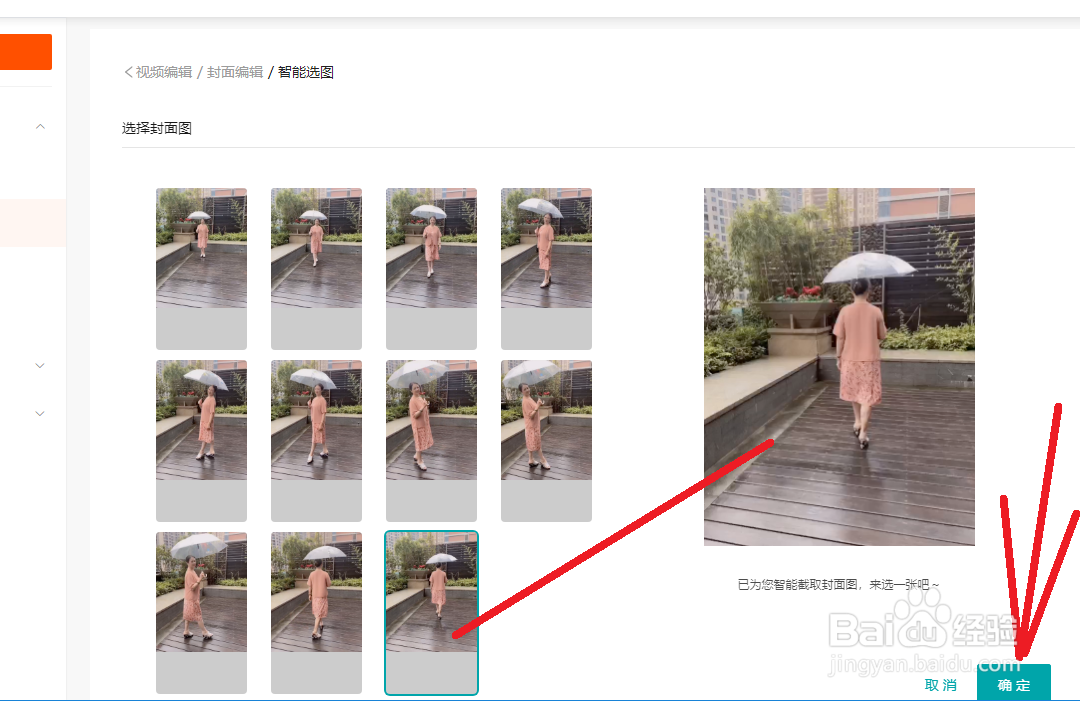
4、右侧 图片自动加上 上面编辑的文本,点击 确定。
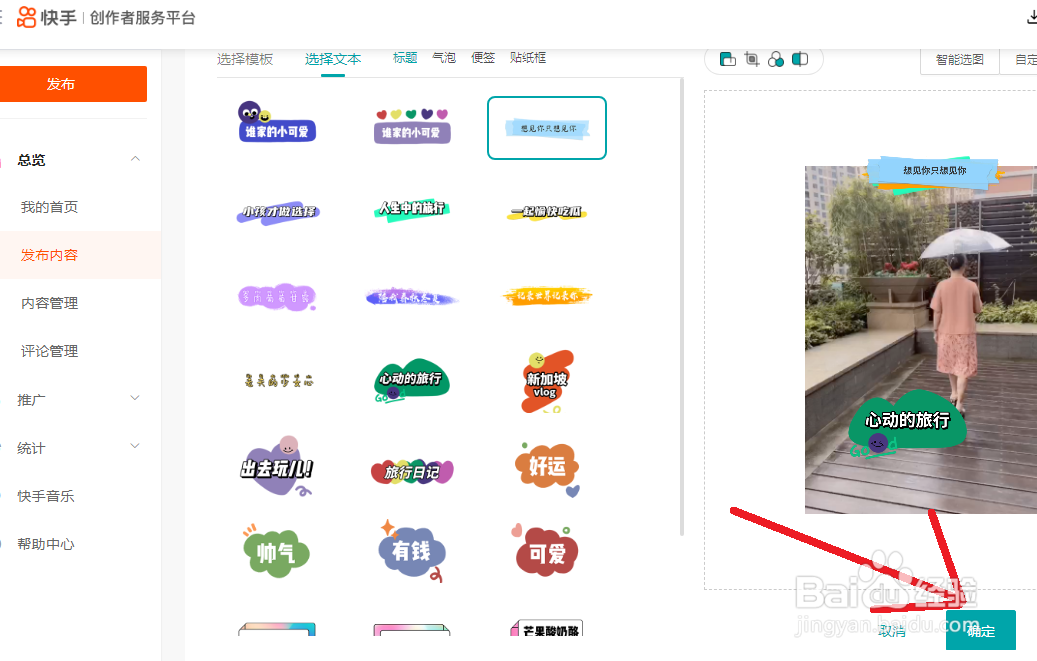
1、可以继续编辑:填写描述、添加地点、查看权限、所属领域。
也可以什么也不操作。
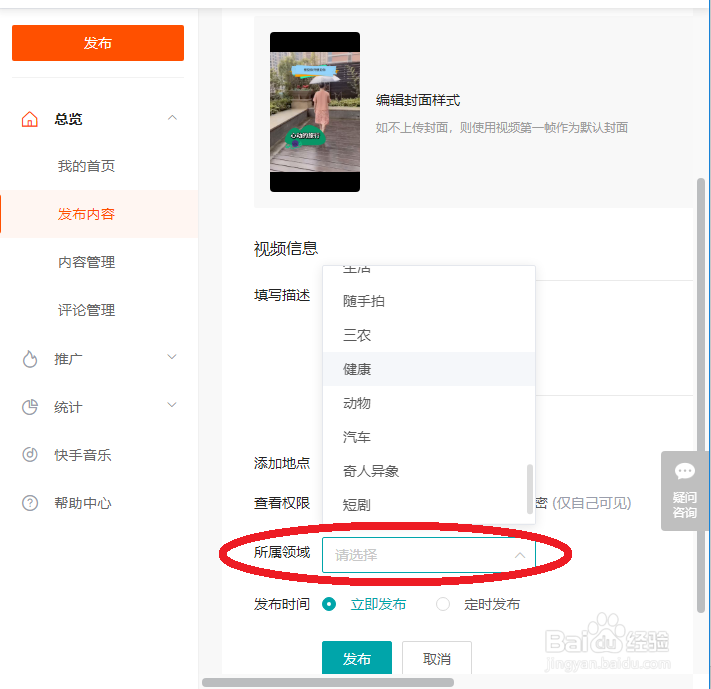
2、点击 左上角 发布⇥发布内容
或点击 左下角 发布,就能发布成功。
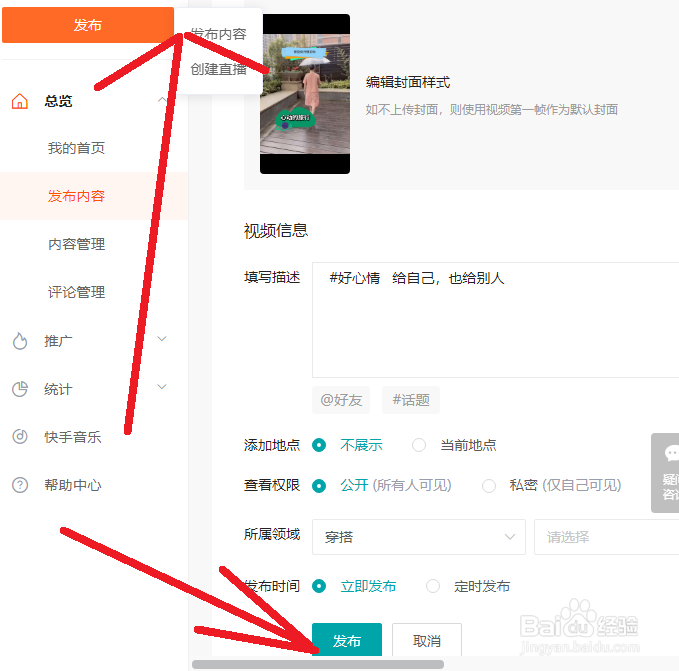
1、编辑封面
⇣
选择文本
⇣
标题
⇣
点击 ,跳入右侧
⇣
在右侧 拖动文本,或编辑文本
2、编辑封面
⇣
智能选图
⇣
点击选择
⇣
确定
⇣
确定
⇣
填写描述 等
⇣
发布
声明:本网站引用、摘录或转载内容仅供网站访问者交流或参考,不代表本站立场,如存在版权或非法内容,请联系站长删除,联系邮箱:site.kefu@qq.com。
阅读量:124
阅读量:43
阅读量:79
阅读量:106
阅读量:40